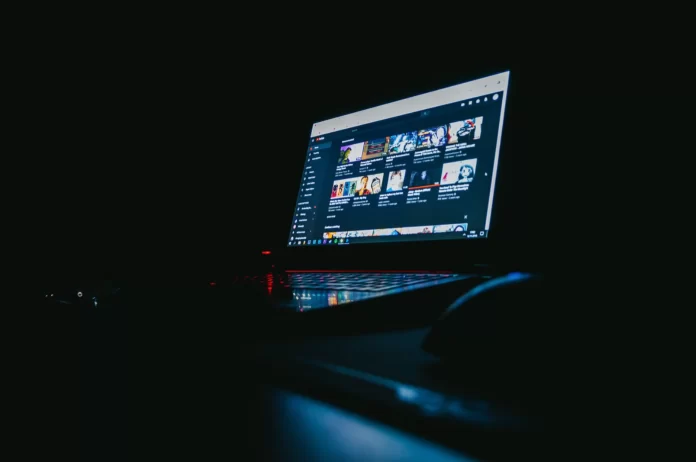Se vi trovate di fronte all’errore di rendering audio su YouTube, non dovete preoccuparvi. Anche se YouTube è un servizio meraviglioso e più popolare per guardare video su una varietà di argomenti. Inoltre, puoi sicuramente trovare qualcosa che ti interessa o qualcosa che può aiutarti se hai una domanda.
Tuttavia, nonostante tutto questo, YouTube a volte può fallire. Nella maggior parte dei casi, si tratta di piccoli inconvenienti che vengono risolti dagli sviluppatori di YouTube in un breve periodo di tempo. D’altra parte, alcuni problemi si possono facilmente risolvere da soli.
Bene, se volete risolvere l’errore di rendering audio, dovete essere consapevoli che ci sono modi semplici e diretti per evitare questo errore. Quindi, ecco come potete farlo.
Cosa significa l’errore di rendering audio
L’errore di rendering audio appare su YouTube quando si vede una schermata vuota nel lettore con il messaggio specifico evidenziato sullo schermo. Questo messaggio è “Errore di rendering automatico. Si prega di riavviare il sistema”.
Ci sono diverse possibili ragioni per cui appare sullo schermo del tuo browser web:
- Vari dispositivi di uscita audio collegati simultaneamente al PC.
- Errori del software.
Naturalmente, si può immediatamente provare a riavviare il PC, come dice il messaggio. Tuttavia, non dovresti avere fretta, perché potresti essere in grado di risolvere il problema più velocemente e senza riavviare usando i passaggi descritti di seguito.
Come risolvere l’errore del renderer audio
Se vuoi risolvere l’errore di rendering audio, puoi usare uno o più metodi qui sotto.
Ricollegare il dispositivo audio
La prima cosa che si può provare è ricollegare il dispositivo audio. Puoi farlo per assicurarti che non ci sia una connessione debole tra il dispositivo e il PC, quindi prima di procedere con altri passi, prova a ricollegare il dispositivo al PC.
Chiudere il software di mixaggio audio
Il software di mixaggio audio può prendere il controllo esclusivo dei driver audio, impedendo al browser web di usarli. Se hai un programma simile in esecuzione in background, chiudilo completamente prima di guardare YouTube.
Dispositivi audio on/off
Spegnere e accendere un dispositivo audio sul PC è un’altra soluzione efficace che può risolvere l’errore di rendering audio. Per farlo, seguite questi passi:
- Cliccate con il tasto destro del mouse sul pulsante “Start” e selezionate “Gestione dispositivi”.
- Espandi “Ingressi e uscite audio”.
- Cliccate con il tasto destro del mouse sul vostro dispositivo audio predefinito e scegliete “Disabilita dispositivo”.
- Infine, cliccate su “Yes” per confermare il cambiamento e cliccate nuovamente con il tasto destro del mouse sul dispositivo audio e selezionate “Enable device”.
Esegui il risolutore di problemi audio
C’è la possibilità che questo errore possa essere causato da un bug o da un difetto nei driver audio. Pertanto, per evitare ulteriori errori o crash, si dovrebbe eseguire un risolutore di problemi audio sul PC. Questo metodo è efficace perché corregge gli ultimi errori nel PC.
Se volete farlo, potete seguire questi passi:
- Prima di tutto, premi il pulsante “Win” e vai al menu “Impostazioni”.
- Poi, inserite “Troubleshoot” nella barra di ricerca e selezionate l’opzione “Trova e risolvi i problemi di riproduzione audio”.
- Appare una nuova finestra con l’opzione “Playing Audio”. Clicca su “Next” e seleziona un dispositivo che vuoi risolvere.
- Dopodiché, inizierà un processo di rilevamento degli errori.
- Se c’è un problema, vedrai una strategia di riparazione. Clicca su “Sì” per ripararlo.
- Segui le istruzioni sullo schermo per finire il processo.
- Infine, riavviate il PC e controllate se l’errore è risolto o no.
Attivare l’accelerazione hardware
A volte aiuta anche a disabilitare l’opzione di accelerazione hardware nei browser web per aiutare a sbarazzarsi dell’errore di rendering audio su YouTube.
Pertanto, è necessario eseguire i seguenti passaggi per disabilitare l’accelerazione hardware in Google Chrome:
- Apri il tuo browser web Chrome.
- Clicca sui “tre puntini” nell’angolo in alto a destra dello schermo e seleziona “Impostazioni”.
- Poi, scorri verso il basso e apri “Impostazioni avanzate”.
- Dopo di che, andate nella sezione “Sistema” e disabilitate l’opzione “Usa l’accelerazione hardware quando disponibile”.
- Infine, riavvia il tuo browser web Google Chrome.
Se vuoi disabilitare l’accelerazione hardware sul tuo browser web Mozilla Firefox, devi seguire questi passaggi:
- Apri il tuo browser web Mozilla Firefox.
- Vai al menu “Impostazioni”.
- Poi, navigate nella sezione “Generale” e scorrete fino alla sezione “Prestazioni”.
- Infine, deselezionate la casella accanto al pulsante “Use available hardware acceleration”.
Una volta che hai completato questi passaggi, devi riavviare il tuo browser Mozilla Firefox. Infine, controlla se questa soluzione ti aiuta a risolvere l’errore di rendering audio su YouTube.
Riavviare il PC
YouTube stesso suggerisce “Riavvia il computer” nel messaggio di errore. In effetti, il riavvio di solito aiuta. Tuttavia, se l’errore si verifica frequentemente, riavviare ogni volta non è la soluzione più conveniente.